Pada umumnya penggunaan bahasa pada default komputer atau laptop menggunakan bahasa inggris pada settingan Operating System (OS) komputer atau laptop tersebut. Selain pada OS juga penggunaan huruf abjadnya menggunakan default bahasa inggris pada keyboardnya. Penggunaan huruf bahasa inggris ini digunakan banyak brand produksi komputer atau laptop untuk pemasaran secara global.
Nah bagaimana jika kita ingin menggunakan bahasa lainnya baik di Operating Sistem ataupun pada keyboard komputer atau laptop. Disini akan kita jelaskan cara menggunakan bahasa lain khususnya bahasa arab dalam mengerjakan tugas atau pekerjaan yang berkaitan dengan bahasa arab. Ada beberapa cara untuk dapat menggunakan bahasa arab dalam komputer atau laptop diantaranya.
Menggunakan Keyboard Bawaan Windows
Untuk mengetik bahasa arab pada windows 10 dengan menambahkan font bahasa arab pada settingan bahasa pada windows 10 dengan cara sebagai berikut :
Langkah Pertama
Pada tampilan dekstop pada umumnya windows 10, coba di lihat pada pojok kanan bawah pada barisan taksbar disana ada simbol bahasa yang digunakan pada komputer atau laptop tersebut. Pada contoh dibawah komputer ini menggunakan setingan bahasa Indonesia (IND), jika menggunakan bahasa lainnya pasti simbolnya juga akan berubah. Dari simbol bahasa ini (IND) klik seperti biasa maka akan muncul pop up menu peferensi bahasa kemudian klik peferensi bahasa.
Langkah Kedua
Pada settingan bahasa disana ada menu tambahkan bahasa pilihan kemudian klik saja. Kemudian akan muncul pop up menu pilih bahasa untuk di instal dan tuliskan bahasa yang akan kita pilih, kita ketik arab. Pilihan bahasa arab sesuai dengan lokasinya akan muncul dan pilih arab saudi, kemudian klik berikutnya dan Instal. Secara otomatis akan mendownload sesuai dengan ukuran font bahasa arab setelah selesai bahasa arab akan masuk kedalam daftar setingan bahasa dari awal.Langkah Ketiga
Cara menggunakannya setelah kita instal font bahasa arab dengan klik simbol bahasa pada menu pojok kanan bawah pada taksbar ke pilihan bahasa arab. Setelah itu aktifkan simbol keyboard pada menu taksbar yang disembunyikan dengan klik kanan pada menu taksbar akan muncul daftar menu yang disembunyikan lalu klik tampilkan tombol keyboard sentuh. Disamping simbol bahasa akan muncul simbol keyboard klik saja hingga muncul tampilan keyboard pada layar komputer atau laptopnya. Setting tampilan keyboard sesuai dengan keinginan, disarankan pilih yang lebih lengkap menu tampilannya.- Shift + Q = Fathah
- Shift + E = Dammah
- Shift + A = Kasrah
- Shift + X = Sukun
- Shift + W = Fathah Tanwin
- Shift + R = Dammah Tanwin
- Shift + S = Kasrah Tanwin
- Shift + ~ = Tasdid
Menggunakan Aplikasi Arabic Pad
Arabic Pad merupakan software gratis (freeware) dan portable, sehingga tidak perlu installasi di windows. Aplikasi yang dibuat oleh Ebta Setiawan dengan versi 1.4 yang merupakan update terakhir 2011 masih dapat digunakan dengan baik. Anda dapat mendownloadnya disini 👈
Ada perbedaan tombol ketika menggunakan cara pertama dengan cara ini maka setiap penggunanya harus menyesuaikan. Adapun tombol-tombol keyboard yang digunakan aplikasi Arabic Pad ini adalah sebagai berikut
Menggunakan Media Website Online
Banyak website yang menyediakan virtual pengetikan bahasa arab. Apabila anda menggunakan searching engine google cukup mengetikan keyboard arab online. Disana akan muncul banyak website virtual penulisa bahasa arab secara gratis, sesuai dengan kebutuhan dan kesukaan masing-masing . Di bawah ini 5 diantara website dalam pencarian google diantaranya sebagai berikut :
Sekian dan semoga bermanfaat

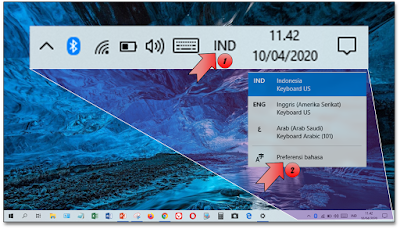



0 Response to "Cara Mengetik Bahasa Arab di Komputer Windows 10 "
Post a Comment